healthdirect Video Call est une plate-forme de consultation vidéo sûre et sécurisée adaptée aux consultations de santé et ne stocke aucune information sur les patients. Notre service ne nécessite pas de fonction de réservation, mais il existe des moyens simples d'intégrer les rendez-vous d'appel vidéo dans votre flux de travail quotidien. L'important est d'inclure le lien de votre clinique dans toutes les informations sur les rendez-vous des patients et les rappels afin que vos patients puissent simplement cliquer sur le lien que vous fournissez et entrer dans la zone d'attente de votre clinique.
Copiez le lien de votre clinique dans le logiciel d'administration de cabinet/clinique (PAS)
Les systèmes logiciels d'administration de cabinet et de clinique vous permettent de configurer des modèles pour les réservations de rendez-vous et les rappels que vous pouvez envoyer par e-mail ou par SMS. Lorsque vous créez vos modèles, vous pouvez en inclure un pour les patients qui participeront via un appel vidéo. Dans ce modèle, vous incluriez un lien vers votre clinique et toute information telle que le moment où cliquer sur le lien pour arriver dans la salle d'attente (nous suggérons 10 minutes avant l'heure du rendez-vous afin que les patients aient suffisamment de temps pour saisir leurs coordonnées et attendre le clinicien arrive).
Pour copier le lien de votre clinique et l'ajouter à un modèle dans le logiciel d'administration de votre cabinet/clinique, consultez l'exemple ci-dessous :
| Copiez le lien de votre clinique en vous connectant au tableau de bord de votre clinique et en regardant sous Paramètres de la clinique pour « Partager le lien vers votre salle d'attente ». Cliquez sur ' Copier le lien ' pour obtenir le lien de votre clinique pour votre modèle. | 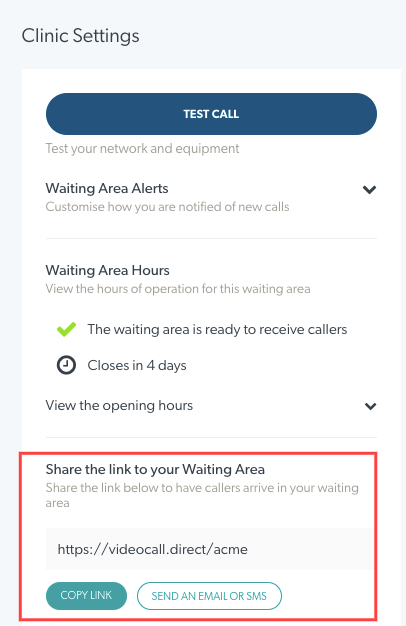 |
| Voici un exemple de page de modèle SMS d'un logiciel d'administration de cabinet pour la prise de rendez-vous. Vous pouvez coller le lien de la clinique pour les patients dans le texte de ce modèle. Vous pouvez ensuite l'enregistrer comme modèle de télésanté vidéo. | 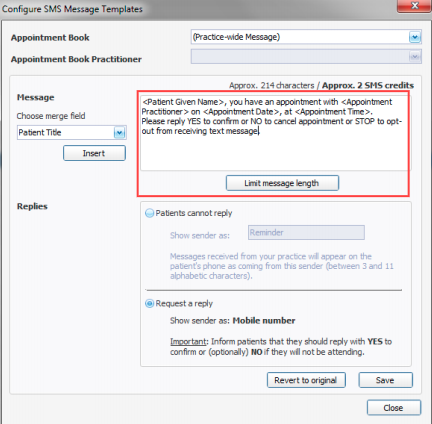 |
Utiliser les services de réservation de santé en ligne
Vous pouvez également avoir un compte auprès d'un service de réservation tel que HealthEngine ou MyHealth1st et vous pouvez ajouter le lien de la clinique à votre compte afin que les patients qui réservent via ces systèmes aient facilement accès à la salle d'attente de votre clinique d'appel vidéo. Veuillez cliquer sur les exemples ci-dessous pour les étapes de configuration :
Exemple de moteur de santé
Comment configurer votre HealthEngine et vos comptes d'appel vidéo healthdirect
|
1. Connectez-vous à votre compte HealthEngine. |
 |
|
Connectez-vous à votre clinique d'appel vidéo Healthdirect |
 |
| Copiez le lien de la zone d'attente de votre appel vidéo healthdirect : Sous Paramètres de la clinique, accédez à « Partager le lien vers votre salle d'attente ». Cliquez sur "Copier le lien" pour obtenir le lien de votre clinique. |
 |
| Collez maintenant le lien de la clinique dans votre compte HealthEngine : Accédez à la section Configuration de la télésanté dans l'administration du cabinet. |

|
|
Sélectionnez l'option Coviu Video et collez le lien de votre clinique dans la zone de texte. Enregistrez vos modifications. Lorsque votre patient/client effectue une réservation, le rendez-vous de télésanté affichera une légende de télésanté (selon la capacité du système d'administration du cabinet) et le lien de la clinique d'appel vidéo healthdirect s'affichera dans votre système d'administration du cabinet - prêt à être utilisé au heure du rendez-vous. |
 |
Exemple MyHealth1st
Comment configurer vos comptes MyHealth1st et vos comptes d'appel vidéo healthdirect| 1. Connectez-vous à votre compte MyHealth1st. |  |
| Connectez-vous à votre clinique d'appel vidéo Healthdirect |  |
| Copiez le lien de la zone d'attente de votre appel vidéo healthdirect : Sous Paramètres de la clinique, accédez à « Partager le lien vers votre salle d'attente ». Cliquez sur "Copier le lien" pour obtenir le lien de votre clinique. |
 |
| Dans votre compte MyHealth1st : Accédez à la page d'administration de votre cabinet. Cliquez sur le bouton "Paramètres" dans la barre de navigation. Cela vous mènera à la page Paramètres de pratique. (Vous pouvez également cliquer sur le bouton "Action" et choisir "Modifier" dans le menu déroulant pour accéder à la page des paramètres). |
 |
| Collez dans votre lien clinique : Sur le côté gauche de la page, cliquez sur Rendez-vous télésanté. Dans cette section, sous la section Détails de la télésanté gérée par le cabinet, vous pouvez coller le lien de votre clinique avec toute autre information souhaitée. |
 |
Exemple Clinique vers Cloud
Comment configurer votre clinique sur le cloud et vos comptes d'appel vidéo healthdirect
| Connectez-vous à votre compte Clinic to Cloud |  |
| Connectez-vous à votre clinique d'appel vidéo Healthdirect |
 |
|
Cliquez sur le menu des paramètres et sélectionnez 'Définir votre C2C' |
 |
|
Sélectionnez Types de rendez -vous et créez un rendez-vous Télésanté . |
 |
| Sélectionnez Catégorie de planificateur et ajoutez une nouvelle catégorie de planificateur pour les rendez-vous de télésanté, puis reliez les types de rendez-vous nouvellement créés. |
 |
| Mettez à jour l'horaire des médecins de chaque fournisseur concerné pour allouer les plages horaires correctes dédiées à la fourniture d'un service de télésanté. |
 |
| Vous pouvez désormais configurer des rappels de rendez-vous et inclure le lien de votre clinique pour les patients. Vous pouvez le faire de deux manières : | |
| Rappels automatiques par SMS/e-mail : ces notifications par SMS/e-mail (avec le lien de la zone d'attente de la clinique) peuvent être envoyées au patient avant son rendez-vous. Veuillez ajouter le lien en copiant et collant depuis le tableau de bord de votre clinique. Apprenez à créer ces rappels SMS/email spécifiques à chaque type de rendez-vous pour chaque prestataire ici . |
 |
| Bienvenue dans notre message de pratique : Lorsque vous invitez des patients à se connecter à leur portail patient, ajustez le message de bienvenue dans notre cabinet pour inclure le lien vers la clinique. Découvrez comment mettre à jour le message de bienvenue dans notre cabinet ici . |
 |
Envoi d'informations et de rappels de rendez-vous par e-mail ou SMS depuis la plateforme d'appel vidéo
Pour savoir comment envoyer les informations de rendez-vous aux patients par e-mail ou SMS directement depuis la plateforme d'appel vidéo, veuillez consulter cette page . Cela inclut des liens vers des modèles que vous pouvez coller dans la boîte de dialogue Envoyer un e-mail ou un SMS avant de les envoyer à votre patient.
Contactez-nous pour discuter des options de flux de travail
L'équipe d'appel vidéo de healthdirect peut travailler avec vous pour configurer des flux de travail pour les réservations de rendez-vous et les rappels de télésanté par vidéo dans votre service. Veuillez nous contacter si vous souhaitez obtenir de l'aide ou si vous souhaitez discuter des options.